Великий гайд про все й одразу: від вибору правильної меблів до кабель-менеджменту.
Підберіть оптимальні стіл і стілець
Очевидний перший крок для тих, хто облаштовує собі робоче місце з нуля або готовий витратитися на апгрейд мініатюрного столика й кухонного табурета.
Що потрібно від столу
На базовому рівні — щоб вміщувався у відведену для нього зону й вміщав усі ваші речі. Це стосується не лише площі стільниці, а й навантаження, яке вона витримує. Також звертайте увагу на висоту. Вважається, що столи висотою 70–80 см підходять для людей зростом від 160 до 180 см. Але краще мати простір для маневру й обирати стіл з регулюванням по висоті. Якщо знайшли ідеальну модель за дизайном, але вона трохи вища або нижча від бажаної й не регулюється — це можна компенсувати стільцем із налаштуванням висоти.
Також нині популярні столи з підйомним механізмом: їх рекламують як інструмент для продуктивності, а для ще більшої користі поєднують із компактними біговими доріжками. Це рішення компенсує сидячий спосіб життя, але підходить не всім: якщо вам потрібно тримати багато речей і паперів на столі, або у вас обмаль вільного місця і не виходить залишити достатньо простору з боків — таке рішення може створити більше проблем, ніж зручностей. До того ж, столи з підйомником дорогі й не дуже естетичні. Їхній дизайн поступається класичним варіантам, а кабель-менеджмент обмежений, бо потрібно залишати запас під підйом. Тож якщо вас надихає не реальна потреба, а успішні картинки з соцмереж, простіше поставити нагадування розминатися або купити бігову доріжку в іншу кімнату.
Яким має бути ергономічний стілець
Головне завдання стільця — підтримувати спину й забезпечувати комфорт навіть при тривалій роботі. Важливо мати регулювання висоти, спинки й підлокітників: без цього складно підігнати стілець під себе й знайти зручну позу. Якщо ви часто рухаєтесь, краще вибирати моделі з динамічною підтримкою спини, яка адаптується до ваших рухів.
Матеріали також важливі. Повністю шкіряні моделі виглядають статусно, але в спеку можуть бути незручними. До того ж, їх дорожче перетягувати, якщо кіт поточить кігті або дитина знайде ножиці. Сітчаста спинка краще пропускає повітря, але деяким здається жорсткою. Оптимальний варіант — тканинна оббивка середньої м’якості.
Популярні ігрові крісла — не найкращий вибір для роботи. Жорсткі бокові опори обмежують рух, а масивні спинки й сидіння можуть заважати нормальній посадці. Для тривалої роботи зручніші офісні моделі з хорошою поперековою підтримкою.
Інший тренд з протилежного спектра — колінні стільці й стільці-сідла, які нібито покращують поставу. Вони дійсно допомагають активніше тримати спину, але підходять не всім: тривала робота на них потребує звикання, і для багатьох ці муки просто того не варті. Розглянути такі варіанти можна, але не очікуйте від них дива й обов’язково протестуйте в магазині перед покупкою.
Ну і не забувайте про габарити. Якщо простір обмежений, краще обрати компактний стілець без виступаючих підлокітників: коли не працюєте, його можна буде засунути під стіл і звільнити місце.
Якщо бюджет обмежений, має сенс взяти простий офісний стілець і доповнити його поперековою подушкою. Це доступний спосіб підвищити комфорт без переплат за просунуту ергономіку.
Розташуйте комп’ютер і монітор
Або комп’ютер і два монітори. Або ноутбук і монітор. Або просто ноутбук. Тут уже хто на що здатен.
Як розташувати монітор
Передусім визначтеся, де саме має стояти монітор. Якщо він один — то, швидше за все, по центру. А от у випадках із двома дисплеями чи комбінацією ноутбука й монітора заздалегідь продумайте, що де буде стояти й який екран стане основним. Це важливо, щоб розуміти, які аксесуари й периферія потрібні та куди їх розміщувати.
Тепер про сам екран монітора. В ідеалі він має стояти так, щоб користувач, який сидить перед ним, бачив верхню третину при природному положенні голови, не напружуючи шию. Якщо цього можна досягти за допомогою стандартної підставки — чудово, якщо ні — можна погратися з розміщенням. Розгляньте такі варіанти:
- Настільна полиця. Бюджетна, стійка, додає місце для зберігання. Є моделі різної ширини й матеріалів, з шухлядами або без. Мінуси: не дуже сильно піднімає монітор, а зайве зберігання може призвести до захаращення й пилу.
- Настінний кронштейн. Монітор взагалі не займає місце на столі, багато моделей дають змогу гнучко регулювати положення, нахил і орієнтацію. Мінуси: треба свердлити стіну, важливо обирати надійну (зазвичай дорожчу) модель, а знизу будуть висіти дроти.
- Настільний кронштейн. Кріпиться або за допомогою затискача, або шляхом свердління стільниці. Кріплення видно, нагадує маленьку підставку. Усе, як і з настінним, тільки без свердління стін.
Окремо варто згадати, що є кронштейни одразу під кілька моніторів: вони дають більше гнучкості для такого сетапу.
Куди поставити комп’ютер або ноутбук
Комп’ютер може бути громіздким системником, міні-ПК розміром з книжку чи взагалі ноутбуком — у будь-якому разі, треба знайти йому місце, щоб не заважав і не перегрівався. Звучить просто, але є нюанси.
Системники зазвичай ставлять під стіл або збоку на підлозі, але й тут важливо, щоб пристрій «дихав». Не притуляйте його до стіни, не ставте впритул до тумби чи стелажа й не кладіть прямо на килим — так більша ймовірність забити кулери пилом і отримати перегрів. Якщо системник красивий і ховати не хочеться — можна поставити на стіл: буде й естетика, і зручний доступ до портів. Але він займе місце й може шуміти ближче до вух.
Міні-ПК зазвичай просто ставлять під монітор або десь збоку: на відміну від системника, він майже не займає місця й не потребує ізоляції. Але є лайфхак: його можна закріпити за монітором за допомогою кронштейна VESA, який є майже у всіх сучасних моделях. Так робоче місце виглядатиме акуратніше, а ПК взагалі не буде видно.
Якщо ви використовуєте ноутбук як основний комп’ютер, продумайте, чи буде він стояти перед вами чи збоку, чи працюєте ви на вбудованій клавіатурі чи використовуєте зовнішню. У першому випадку важливий зручний кут огляду — тоді варто купити підставку, яка підніме екран. Якщо ж екран не потрібен, а сам ноутбук грає роль «бази» для підключення іншого — його можна прибрати вбік, на полицю, у підставку вертикального зберігання чи навіть під стіл. Але слідкуйте за вентиляцією: ноутбуки, особливо під навантаженням, не люблять тісноти.
Подбайте про освітлення
Це важливо, щоб увечері не хотілося вишкребти очі зсередини.
Загальне світло в кімнаті
Робоче місце треба освітлювати не лише точково, а й загалом — особливо якщо часто працюєте допізна. Якщо в кімнаті темно, очі швидше втомлюються, а монітор здається занадто яскравим, навіть якщо яскравість на мінімумі. Різкий контраст між світлом екрану й темрявою навколо — пряма дорога до втоми очей і головного болю.
Ідеальний варіант — м’яке розсіяне світло: стельова люстра з кількома лампочками, світлодіодні панелі або настінні бра. Добре, якщо світло можна регулювати за яскравістю й температурою: тепле — розслабляє, нейтральне й холодне — бадьорить, але може створювати некомфортну атмосферу операційної.
Розумні лампочки дають більше гнучкості: можна підлаштувати атмосферу під задачу чи час доби. Але враховуйте, що найдешевші Wi-Fi-моделі не дуже надійно працюють у групі, тому краще брати кілька лампочок з однієї екосистеми — і вибирати варіанти з Zigbee або Matter від більш-менш відомих брендів (не обов’язково дорогих — хороші пропозиції є навіть у Yeelight).
Якщо в кімнаті вже є хороше світло, просто перевірте, чи не створює воно відблисків на екрані або тіней на столі. За потреби (і можливості) змінюйте напрям світла або додавайте джерела в інших зонах.
Настільні лампи
Навіть за хорошого загального освітлення настільна лампа лишається обов’язковою частиною сетапу. Вона підсвічує конкретну робочу зону — клавіатуру, папери, графічний планшет — і візуально виокремлює робоче середовище, допомагаючи сконцентруватися.
Обирайте моделі з регульованим нахилом і рівнем яскравості. Краще, якщо лампа буде з направленим світлом: так вона не світитиме в очі й не створюватиме відблисків на екрані. Популярний варіант — лампи з сенсорним керуванням і кількома режимами освітлення. Ідеально, якщо прилад запам’ятовує останнє використане налаштування.
У більшості моделей можна встановити будь-яку лампочку з відповідним цоколем: хоч для розумного дому, хоч звичайну. У другому випадку важливо звертати увагу на температуру: тепле світло (до 3500 K) приємне ввечері, нейтральне (близько 4000 K) підходить на цілий день, холодне (від 5000 K) — для задач, де важлива максимальна концентрація. Вибирайте те, що вам потрібніше.
Якщо місця на столі мало — розгляньте лампи з кріпленням на край столу або полиці. Вони звільняють простір і гнучко налаштовуються (часто буквально: у багатьох моделей гнучка ніжка, яку можна згинати як завгодно).
Підсвітка й лампи для монітора
Відносно новий, але вже популярний спосіб покращити освітлення робочої зони. Лампи кріпляться на сам монітор, підсвітка — позаду нього.
Для роботи корисніші саме лампи: вони дають на стіл м’яке фоноване світло без відблисків і тіней. Це допомагає знизити навантаження на очі, особливо якщо працюєте у напівтемряві чи ввечері. Головне — переконатися, що світло асиметричне: діоди розташовані так, щоб прямо в екран нічого не світило, а ширина стола була повністю охоплена. Зазвичай виробники вказують це як перевагу, тож не доведеться занурюватися в характеристики.
Такі рішення займають мінімум місця й живляться прямо від монітора через USB‑C (є й варіанти на батарейках, але рідше). Є прості й просунуті моделі — з регулюванням температури, яскравості й автоматичною адаптацією до зовнішнього освітлення.
Задня підсвітка може використовуватись як додаткове джерело світла, коли стельове освітлення недоступне — в комбінації з іншими світильниками це знизить навантаження на очі. Але загалом це більше для атмосфери й відпочинку, ніж для роботи.
Додайте периферію
Корисні доповнення, без яких у цілому можна обійтись, але краще не варто. Звісно, це актуально для тих, хто лише планує закупівлю або твердо має намір покращити наявне робоче місце.
Клавіатура, миша та килимок
Обираючи клавіатуру й мишу, орієнтуйтесь не лише на дизайн і ціну, а й на комфорт під час тривалої роботи. Якщо комплект уже є, пригадайте, як часто ви відволікаєтеся через втому в пальцях чи зап’ястках. Якщо таке трапляється — час шукати щось зручніше.
Миша повинна зручно лежати в руці й не викликати напруження в кисті. Звертайте увагу на форму, розмір, матеріал покриття та вагу — в усіх різні вподобання. Бездротові моделі виглядають охайніше й не заважають кабелем, але можуть вимагати підзарядки або нових батарейок у найменш зручний момент. Ігрові та просунуті офісні миші можуть мати більше кнопок і налаштувань — для когось це зайве, а для когось значно прискорює роботу.
Клавіатури поділяються на повнорозмірні й компактні (без цифрового блоку, а іноді й без деяких інших клавіш), механічні й мембранні. Механічні зазвичай голосніші та вищі по профілю, зате служать довше й дають чіткий тактильний або звуковий відгук (залежить від перемикачів). Мембранні — м’якші й тихіші. Якщо ви працюєте в тиші або не хочете заважати іншим, це може стати вирішальним чинником.
Існують низькопрофільні версії обох типів: вони можуть бути зручнішими для тих, хто звик друкувати на ноутбуці й не бачить потреби в глибокому ході клавіш. Водночас у механіки низький профіль обмежує вибір світчів.
Килимок може здатися дрібницею, але він впливає на зручність. Великий килимок під клавіатуру й мишу створює відчуття єдиного простору й зменшує ковзання гаджетів і речей. Моделі з підставкою під зап’ястя знижують навантаження під час довгої роботи. Щодо дизайну — як кому до вподоби: є мінімалістичні однотонні тканинні або штучношкіряні килимки, є й яскраві варіанти складної форми.
Хаби, адаптери й зарядки
Сучасні ноутбуки й міні-ПК часто страждають від нестачі портів. У гіршому випадку — лише 1–2 USB‑C, і все. У системників ситуація краща, але якщо блок не стоїть на столі, доводиться тягнути довгі дроти, а вставляти флешки та адаптери дуже незручно.
Тож щоб одночасно підключити зовнішній монітор, клавіатуру, колонки й зарядку, зазвичай не обійтися без USB-хаба або док-станції. Компактні хаби (концентратори) зручні для невеликих столів і підходять для поїздок із ноутбуком, док-станції дають більше портів і часто слугують ще й підставкою або зарядним пристроєм.
Якщо у вас монітор з USB‑C, док-станція може живити й ноутбук, і сам монітор — це зменшить кількість кабелів і спростить кабель-менеджмент. Але не забудьте про потужність блока живлення: щоб усе працювало стабільно, він має видавати щонайменше 60 Вт, а краще 85–100 Вт.
І наостанок — зарядні пристрої. Має сенс замінити стандартні адаптери на зарядку з кількома виходами: вона займатиме менше місця в розетці й заряджатиме все одразу — ноутбук, телефон, навушники та інше. Головне — обрати модель із підтримкою Power Delivery і достатньою потужністю для ваших потреб. У 2025 році оптимальний вибір — GaN-зарядки з потрібною кількістю портів USB‑A та USB‑C. Ідеально, якщо вдасться знайти модель із запасом — раптом з’явиться ще якась лампа або ґаджет.
Акустика
Навіть якщо ви не працюєте зі звуком, хороші колонки чи навушники можуть налаштувати на робочий лад і просто потішити під час обіду з серіалом.
Для домашнього робочого місця зазвичай обирають або компактні настільні колонки, або навушники. Колонки підійдуть тим, хто працює наодинці або не любить щось на голові. Важливо, щоб вони були спрямовані на користувача.
Навушники — вибір тих, хто працює в шумному середовищі, часто бере участь у зустрічах або краще зосереджується, коли не чує навколишній світ. Тут доведеться обирати: або повнорозмірні моделі з комфортнішим шумозаглушенням і кращою автономністю, або малі TWS — зазвичай з добрими мікрофонами, але згодом тиснуть на вуха й потребують зарядки.
Якщо звук важливий, але не хочете захаращувати стіл, зверніть увагу на саундбари. Компактні моделі можна розмістити під монітором — вони дають гарний звук із мінімальною кількістю кабелів, а іноді й зовсім без них.
Вебкамера
Якщо ви регулярно берете участь у відеодзвінках, можливо, час звернути увагу на якість зображення та звуку. Вбудована в ноутбук камера зазвичай дає посередню картинку, особливо при слабкому освітленні. Та й зовнішній мікрофон — майже завжди покращення порівняно зі вбудованим.
Для більшості завдань підійде вебкамера з роздільною здатністю Full HD й автоматичним налаштуванням експозиції. Зверніть увагу, чи є у неї шторка — дрібниця, але додає спокою. Камери з 4K або великим кутом огляду стануть у пригоді тим, хто веде трансляції, записує відео або бере участь у зустрічах із кількома людьми в кадрі. Якщо на дзвінках ви більше слухаєте, ніж говорите, витрачатись на це зовсім не обов’язково.
Також можна подбати про зовнішній мікрофон, якщо звук із вебки чи ноутбука не влаштовує. Але перш ніж витрачатися на професійне обладнання, спробуйте звичайні навушники: у сучасних TWS-моделей зазвичай пристойні мікрофони, часто з шумозаглушенням, яке виділяє голос серед фонового шуму. Серед дротових рішень дуже якісний звук дають Apple EarPods — їм уже багато років, але вони досі гарні та надійні. До речі, багато авторів коротких відео досі записують на них звук.
Наведіть лад і додайте затишку
Щоб місце було охайним, але не безликим.
Кабель-менеджмент і органайзери
Щоб стіл виглядав охайно, варто сховати дроти довкола нього. Це не так складно, як здається, і можливо навіть у знімній квартирі без пошкодження стін.
Від’єднайте всі пристрої від мережі й опустіть дроти вниз під стіл. Закріпіть кошик для кабелів під столом або на боковині тумби, покладіть у нього мережевий фільтр. Перевірте, скільки проводів потрібно залишити, і зробіть невеликий запас. Зайві дроти приберіть у кошик або закріпіть під столом за допомогою кліпс. Для охайності скріпіть проводи стяжками або велкро-стрічками.
Якщо монітор закріплено на настінному кронштейні — ховайте кабелі в кабель-канал у колір стіни. Виведіть зарядні кабелі на стіл і зафіксуйте одним-двома органайзерами. Скріпіть стяжками або липучками групи проводів від техніки та блоків живлення. Де можливо — ховайте їх за столом, тумбою чи ніжкою лампи.
Щоб на столі також панував порядок, як і навколо, не забудьте про органайзери для канцтоварів, паперів, дрібниць на кшталт флешок та адаптерів. Якщо немає тумбочки — можна прикріпити висувні шухляди на двосторонній скотч. Але врахуйте, що це рішення для досить широких столів: якщо зафіксувати їх близько до стільця, є ризик постійно вдарятись об них боками чи ногами.
Особисті речі та декор
Спартанські умови підходять далеко не всім. І якщо ви намагаєтесь змусити себе позбутись речей і зробити робоче місце суперпродуктивним, то з великою ймовірністю все одно потроху захарастите стіл. Краще одразу орієнтуватися на свої звички й запланувати місце для затишних дрібниць і того, що може надихати вас упродовж дня.
Захаращувати стіл не обов’язково: можна використовувати стіни. На маркетплейсах повно різних дощок: коркові, мудборди (органайзери-ґрати), пегборди. Останні підходять для закріплення великих речей (навіть клавіатур), а перші два — для фото, брелоків та інших дрібниць.
Полички теж ніхто не скасовував: для книг, вінілових платівок, коробок з іграми, матеріалів для хобі чи чого завгодно. Якщо боїтеся, що відволікатиме — вішайте полички вище: щоб уміст було видно лише стоячи, а не сидячи за столом.
Як не перевантажити робоче місце
Навіть найзручніший і найергономічніший стіл перестає бути таким, коли завалений речами. Надлишок аксесуарів, техніки та милих дрібниць швидко перетворює робочу зону на хаос. Щоб цього уникнути — регулярно розбирайте стіл і визначайте пріоритети: залишайте лише те, що справді потрібно щодня.
Решту варто або прибирати в шухляди й органайзери, або розміщувати вертикально — на полицях, настінних дошках чи в стелажі поруч. Ідеально, коли кожна річ має своє місце. Якщо ви постійно користуєтеся чимось не дуже естетичним (наприклад, стареньким графічним планшетом, який чудово працює) — знайдіть для нього гарну коробку чи компактний лоток.
Зрозуміло, що це не відкриття Америки, але як і з питною водою чи прогулянками — усі про це знають, усім це очевидно, але мало хто робить. А воно справді допомагає.
По можливості уникайте перевантаження не лише самого столу, а й усього фону довкола. Візуальний шум заважає зосередитись — особливо якщо ви працюєте з візуальною інформацією, часто перемикаєтесь між завданнями й легко відволікаєтесь. Чим простіше й чистіше простір — тим легше в ньому працювати.